WordPressに関するスパムコメントを効果的に停止する方法
公開: 2025-07-18何百もの役に立たないコメントがあふれており、WordPressに関するスパムのコメントを停止する方法を疑問に思っていますか?あなたは一人ではありません。
WordPressは、ブログの投稿を簡単に公開したり、レイアウトをカスタマイズしたり、ドラフトを節約したり、バイオセクションを追加したりできる強力で柔軟なプラットフォームですが、コメント管理に関しては、事態は乱雑になります。
この記事では、WordPressに関するスパムコメントを停止する方法、そもそもそれらが表示されないようにする方法、およびコメントモデレートを使用してまだ通過するものを管理および削除する方法を学びます。
| TL; DR:WordPressに関するスパムコメントを停止する方法 スパムのコメントは、サイトを遅くし、データベースを膨らませ、SEOと信頼性を損なう可能性があります。 WordPressに関するスパムコメントを停止するには、AkismetやWP Armourなどのスパムアンチスパムプラグインを使用し、WordPressにRecaptchaを追加します。また、コメントをログインしたユーザーに制限し、手動のコメントの承認を有効にし、トラックバックとピングバックを無効にする必要があります。その他のアクションには、WordPressコメントブラックリストを使用したリンクをブロックすることや、Disqusのようなサードパーティのコメントシステムを使用することが含まれます。さらに、WordPressのファイアウォール(SucuriやCloudFlareなど)およびその他のWordPressセキュリティプラグインでスパム保護を強化する必要があります。最後に、WPロケットを使用して、データベースからスパムコメントをクリーンアップします。 |
キーテイクアウト
WordPressのコメントスパムがどのようなコメントであるかを理解してください。
違いを見つける:本物のコメントは思慮深く関連性があります。スパムのコメントはトピックではなく、2+ハイパーリンクが含まれます。
ログインしたユーザーまたは以前に承認されたコメンターのみを許可して、スパムを制限します。
コメントフォームにWordPressのRecaptchaを追加して、スパムボットをブロックします。
簡単なコードスニペットまたはプラグインを使用して、コメントフィールドのリンクを禁止します。
WordPressに信頼できるスパムアンチスパムプラグインを使用すると、Akismetは最も完全で信頼できるソリューションです。
WP Rocketを使用して、データベースからスパムコメントをワンクリックで永続的に削除し、サイトを迅速に、無駄のない、クリーンに保ちます!
適切なセットアップを使用すると、コメントセクションを完全にオフにすることなく、WordPressスパムボットを停止できます。
WordPressコメントスパムとは何ですか?
WordPressのコメントスパムとは、リンクを宣伝してSEOを後押ししようとする、サイトのコメントセクションに投稿された無関係または未承諾メッセージを指します。多くの場合、これらは、議論のためではなく、検索エンジンの操作、外部サイトへのトラフィックを操作する、または悪意のあるリンクを注入するために、あなたのサイトを低品質のコンテンツであふれさせる自動化されたWordPressスパムボットによって投稿されます。
コメントセクションで、WordPress管理者からスパムコメントを直接見つけることができます。
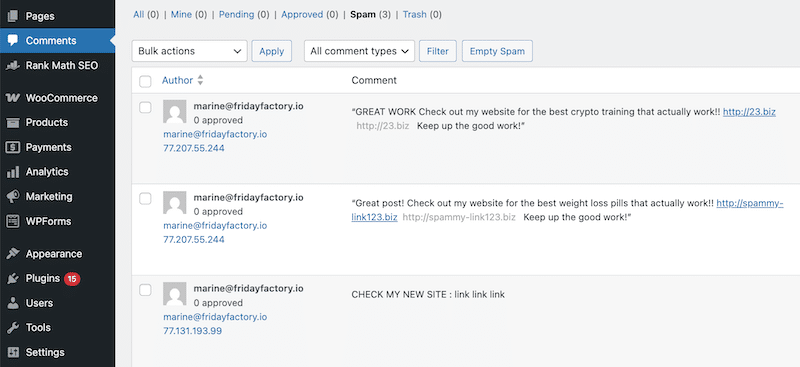
WordPressコメントの設定と以下のベストプラクティスに従うことは、スパムコメントを防ぐのに役立ちます。
WordPressブログのスパムコメントを停止するためにできる最高のアクションを見てみましょう。
組み込みのディスカッション設定を構成します
WordPressには、ディスカッション設定パネルの下に組み込みのスパム保護セクションが含まれています。アクセスするには、設定>ディスカッションに移動すると、スパムコメントを制御および防止するのに役立つ一連のオプションがあります。
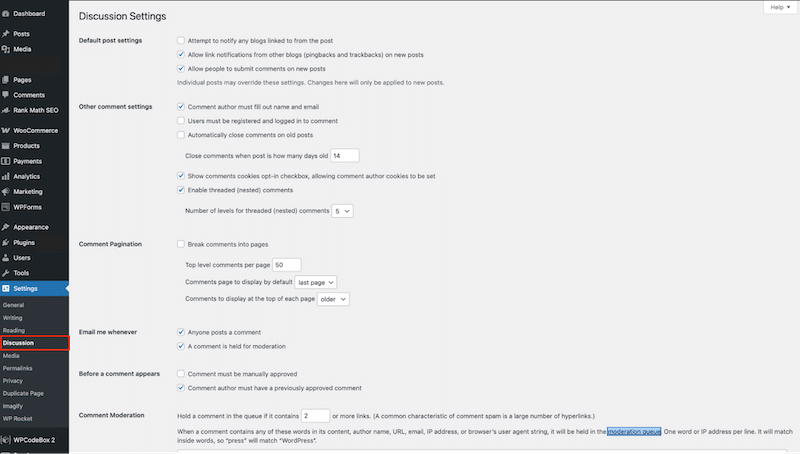
組み込みの各WordPressコメントの設定を作成して、簡単にアクションを実行して、スパムのコメントの数を制限できます。
1. WordPressコメントを無効にします
それは根本的な動きですが、コメントをグローバルに、または投稿ごとにオフにすると、スパムのコメントは通過するチャンスさえありません。 WordPressは、ワンクリックでサイト全体のコメントを無効にすることを提案していません。これらの2つの手順に従う必要があります。
まず、前進するすべての新しい投稿に対してWordPressコメントを無効にします。
デフォルトの投稿設定セクションに移動し、ボックスをチェックするだけで「新しい投稿に関するコメントを提出できるようにします。」

次に、すでにコメントを有効にしている既存の投稿の場合、次のサイト全体の回避策を使用する必要があります。
他のコメント設定に移動して、次のように設定します。 「[1]より古い投稿に対するコメントを自動的に閉じます。」

これにより、すべての古い投稿でコメントを一度に効果的に無効にします。
2。名前とメールアドレスが必要です
基本的なIDの詳細を要求すると、ボットを除外するのに役立ちます(ただし、それらの一部はこれを回避できます)。他のコメント設定の下で、「コメント著者は名前と電子メールに記入する必要がある」ボックスを確認してください。

3.登録ユーザーにコメントを制限します
コメントする前にユーザーに登録とログインを要求すると、強力な保護層が追加されます。検証済みのユーザーのみがコメントを残すことができるため、これによりスパムのリスクが大幅に低下します。これは、偽のコメントを投稿するためだけにボットが完全なログインプロセスを経る可能性がはるかに低いため、ユーザー登録スパムWordPressサイトを削減する最も簡単な方法の1つです。
他のコメント設定では、「ユーザーを登録してコメントするためにログインする必要がある」オプションを確認してください。

4.古い投稿に対するコメントを自動的に閉じます
ほとんどのスパムは古いコンテンツをターゲットにするため、これはスパムコメントを防ぐための素晴らしい方法です。
他のコメント設定では、「X日以上の投稿に関するコメントを自動的に閉じる」ことを確認してください。コンテンツに応じて、30日または60日などの合理的な時間枠に設定します。
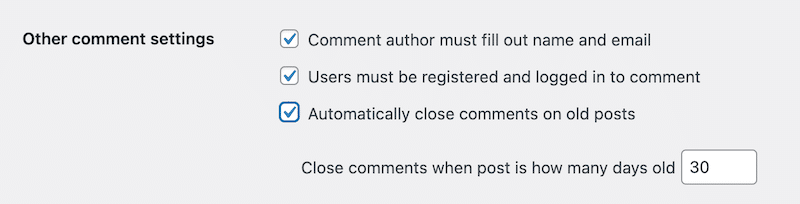
5.マニュアルコメントのモデレートを有効にし、通知を維持します
WordPressに関する手動のコメントの承認は、サイトに表示される前に各コメントを確認する最良の方法です。また、コメントセクションの新しいアクティビティの場合に通知を受信する必要があります。
コメントが表示される前に、「コメントは手動で承認されなければならない」と「コメント著者は以前に承認されたコメントを持っている必要があります」を確認してください。 2番目のオプションは、ユーザーを審査すると時間を節約できます。
いつでも私にメールしてください。「誰もがCommentを投稿する」と「モデレートのためにコメントが保持されている」を確認して、新しいインタラクションの上に留まり、スパムをすり抜けないようにします。
6.自動コメントモデレートを有効にします
WordPressコメントモデレーションシステムを使用すると、フィルターを設定して、疑わしいコメントを自動的にキャッチおよびキューにしたり、ゴミ箱に直接送信したりできます。
コメントモデレートの下で、リンク制限を入力できます。 「 X以上のリンクが含まれている場合は、キューにコメントを保持してください」 、追加 既知のスパムワード、IPS、またはメールアドレス。
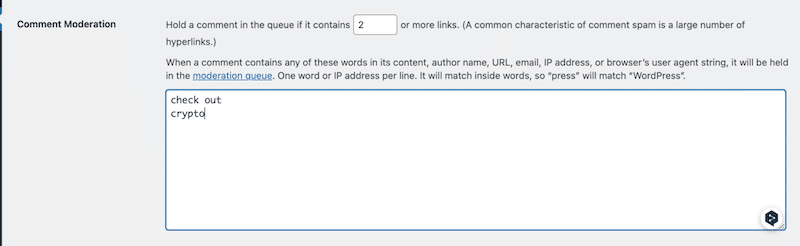
許可されていないコメントキーの下で、WordPressコメントブラックリスト(URL、IPS、さらにはユーザーエージェントなど)を追加できます。これらのいずれかを含むコメントは、ゴミに直接送信されます。
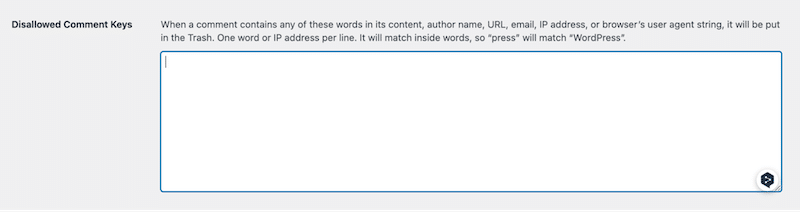
スパムアンチプラグインをインストールします
WordPressスパム保護戦略のもう1つの強力なステップは、WordPressに信頼性の高いアンチスパムプラグインの1つを使用することです。これらのツールは、モデレートキューに到達する前に、スパムコメントを自動的に検出して除外します!
ここに、私たちがお勧めする2つの効果的で使いやすいオプションは次のとおりです。
Akismet:最も人気のあるスパムアンチスパムプラグイン
Akismetは、600万を超えるアクティブなインストールを備えており、WordPressで最も広く使用されているアンチスパムプラグインです。個人的な使用のために無料であり、プレミアムプランはビジネスや商業サイトのために手頃な価格のままです。
Akismetは、すべての着信コメントと連絡先フォームの提出をスキャンし、それらを既知のスパムのグローバルデータベースと比較します。これは、有害または無関係なコンテンツがサイトで公開されるのを防ぐのに役立ちます。

WPアーマー:ハニーポットフィールドを使用した軽量プラグイン
WPアーマーはもう1つの優れたオプションであり、300,000を超えるアクティブインストールがあります。無料版があり、外部API呼び出しに依存せず、クライアント側の巧妙なハニーポットテクニックを使用してスパムボットをブロックします。
それで、WordPressのハニーポットフィールドとは何ですか?これは、通常のユーザーが表示されない隠されたフィールドですが、ボットは表示されます。ボットがそれを埋めると、すぐにスパムとしてフラグが付けられます。サーバー上のPHPを介してこのフィールドを追加するほとんどのプラグインとは異なり、WP ArmorはJavaScriptを使用してトラップを配置します。ほとんどのスパムボットはJavaScriptを処理できないため、多くの場合、フィールドを見落としているため、この方法は非常に効果的です。
| ヒント:WordPressにスパムアンチスパムプラグインを使用することに加えて、WordPressセキュリティプラグインもインストールする必要があります。スパム保護は、堅実なサイト全体のセキュリティ戦略の一部にすぎません。不要で有害な活動に対する防衛の第一線と考えてください。 |
CaptchaまたはRecaptchaを追加します
WordPressスパムボットをブロックする効果的な方法の1つは、WordPressのCaptchaまたはRecaptchaを使用して、コメンターに人間であることを証明するように依頼することです。コメントが承認される前に、信号をクリックしたり、「私はロボットではない」ボックスをチェックするなど、簡単な課題を解決する必要があります。
コメントフォームにRecaptchaを追加する最も簡単な方法は、無料の高度なGoogle Recaptchaプラグインをインストールすることです。コメントフォームにCaptchaテストを追加することにより、WordPressサイトをスパムコメントとブルートフォースログイン攻撃から保護します。以下の例を見ることができます。
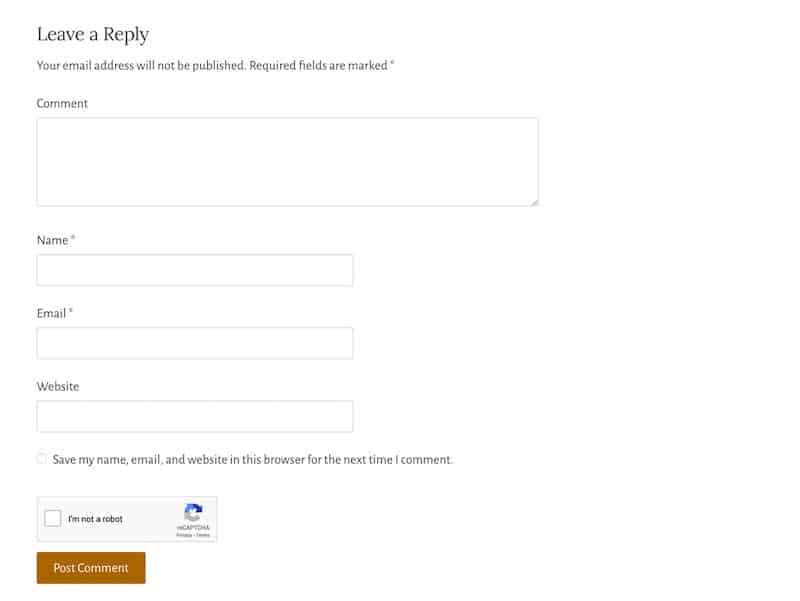
この方法は便利ですが、完璧ではありません。モバイルデバイスでは、Captchasは完了するのにイライラする可能性があり、ユーザーがサイトとやり取りするのを思いとどまらせる可能性があり、潜在的に本物のコメントが掲載されるのを防ぎます。
私たちは、スパムを防ぐために彼らが何をしていたかをWordPress企業に尋ねましたが、WPBakeryのRaitis Sevelisは次のように述べています。
最適化を優先します。 Recaptchaのようなツールに頼って、コメントセクションを手動で緩和するために時間とお金を使うよりも、低品質のコメントを自動的に除外します(コメントが少ない場合でも)。」最終的に、あなたの優先順位と全体的なブログ戦略を決定するのはあなた次第です。
Webアプリケーションファイアウォール(WAF)を実装する
ソースでスパムを停止するもう1つの強力な方法は、WordPressにファイアウォールを使用することです。これは、Webアプリケーションファイアウォール(WAF)とも呼ばれます。
SucuriやCloudFlareなどのツールは、WordPressホストと着信トラフィックの間のシールドとして機能します。彼らはあなたのサイトに到達する前に、悪意のあるボット、偽の紹介者、その他の望ましくない訪問者を除外し、スパムを劇的に減らします。
また、WAFSは追加の制御を提供します。特定のIPアドレスや、クリックするだけで国全体をブロックできます。これは、WordPressスパム保護戦略全体に賢明な追加です。
サードパーティのコメントシステムを使用して、WordPressスパムコメントを避けてください
スパムを完全に回避する1つの効果的な方法は、ネイティブのWordPressディスカッションシステムの使用を停止し、代わりにサードパーティのコメントシステムに切り替えることです。
WordPressでコメントを無効にしたいが、読者がブログとやり取りできるようにする場合、これは賢明な選択です。これらの外部プラットフォームには、多くの場合、より強力なスパムフィルタリングと緩和機能が組み込まれています。
Disqusは、最も人気のあるサードパーティのコメントシステムの1つです。 WordPressプラグインのDisqusを使用すると、デフォルトのWordPressコメントシステムを簡単に交換できます。スパムを削減するのに役立つだけでなく、スパムを邪魔にならないように、視聴者を成長させ、コンテンツを収益化するためにアドオンを提供することでユーザーのエンゲージメントを高めます。これがカスタムコメント領域の例です。
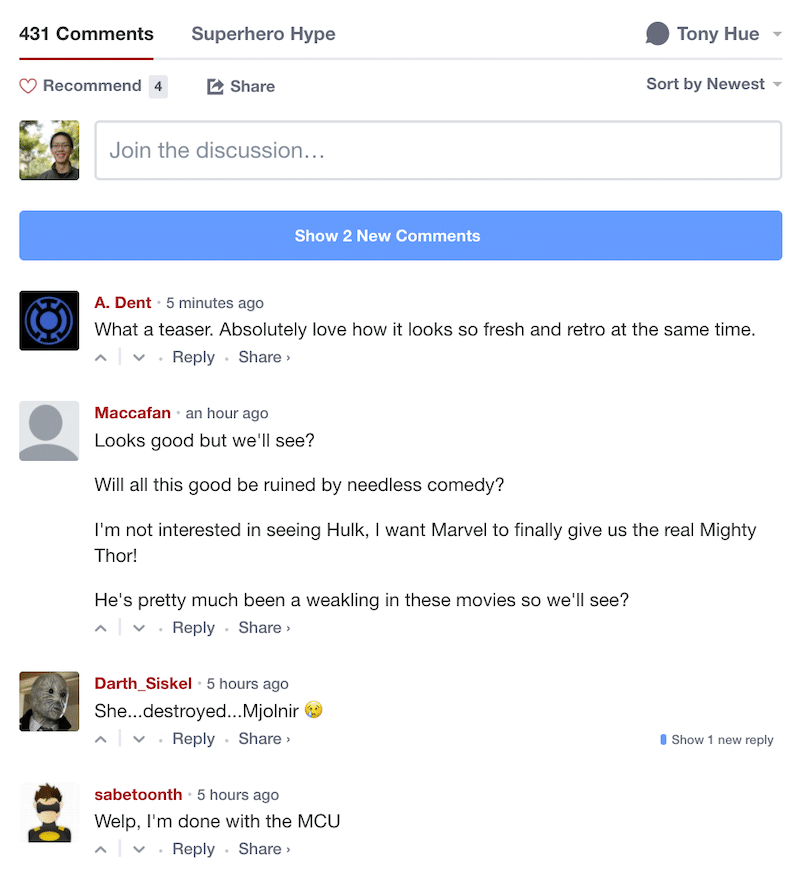
その他の強力なプラグインの代替品は次のとおりです。
- Yoastコメントハック:このプラグインは、ネイティブのWordPressコメントシステムに便利な調整を追加します。コメントの長さの制限を設定し、初めてのコメンターを感謝のページにリダイレクトし、コメント通知メールからクラッターをクリーンアップできます。これは、コメントセクションを合理化および制御する賢明な方法です。
- WPDISCUZ:Disqusの最良の代替品と呼ばれることが多いこのプラグインは、豊富な機能を備えた高速でモダンでインタラクティブなコメントシステムを提供します。スパム保護とエンゲージメントツールを提供しながら、(Disqusとは異なり)自分のサイトにコメントを保持しています。
トラックバックとピングバックを無効にします
WordPressのトラックバックとピンバックは、別のブログがコンテンツにリンクしたときに通知するように設計されていました。しかし、今日、それらは主にスパマーによって使用されており、低品質のWebサイトから偽のpingを送信します。これにより、SEOを傷つけたり、コメントセクションを乱雑にしたり、サイトのセキュリティを危険にさらす可能性があります。
だからそれらを無効にすることは良い考えです。 WordPressダッシュボードで設定>ディスカッションに移動し、ボックスのチェックを外してください。
テキストフィールド内のURLをブロックします
多くのWordPressスパムボット、そして時には実際の人々でさえ、コメントフォームを通して悪意のあるリンクをこっそりしようとします。残念ながら、キャプチャとスパムアンチスパムプラグインは人間のスパマーを止めることはできません。
まだ疑わしいリンクを取得している場合、スマートなソリューションは、コメントフォームフィールドで完全にURLをブロックすることです。
そのためには、ユーザーが単一行のテキストまたは段落テキストフィールドにURLを送信できないようにする簡単なPHPスクリプトを使用できます。これにより、コメントセクションを清潔に整理して整理したままにしておくことができます。
以下のコードスニペットは、コメントコンテンツを保存する前にスキャンします。 URLを検出すると、コメントをブロックし、エラーメッセージが表示されます。
function block_comment_links($commentdata) { $comment_content = $commentdata['comment_content']; // Regex pattern to detect links if (preg_match('/https?:\/\/|www\./i', $comment_content)) { wp_die(__('Your message here: eg Sorry, your comment appears to contain a link, which is not allowed.')); } return $commentdata; } add_filter('preprocess_comment', 'block_comment_links');ボーナス:スパムコメントを識別して削除する方法
それで、もしあなたがすべての適切な予防措置を講じたが、いくつかのスパムがまだ滑り落ちた場合はどうでしょうか?これらの無関係で低品質のメッセージをブログに残している場合、サイトを膨らませ、ユーザーエクスペリエンスに害を及ぼし、ブログを非専門的に見せることができるため、スパムコメントを見つける方法を学ぶことが重要です。
スパムのコメントは、多くの場合、一般的な、トピック外で、疑わしいリンクが詰め込まれているか、皮肉な名前やURLを持つ匿名のユーザーによって投稿されます。彼らは通常、読者をだましたり、スパマーのSEOを後押しするように設計されています。
それどころか、本物のコメントは思慮深く、投稿に関連しており、通常は名前、実際のメールアドレス、スパムリンクは含まれていません。彼らは議論に価値を加え、あなたの聴衆から本当のエンゲージメントを示します。
以下のコメントをご覧ください。まず、スパムのコメントはトピックではなく、多くのランダムなリンクが含まれています。
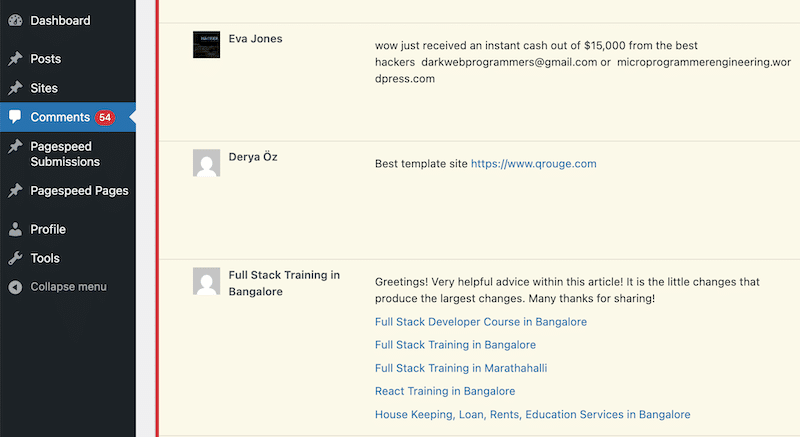
それどころか、本物のコメントは、コミュニティからの本物のエンゲージメントを表しています。
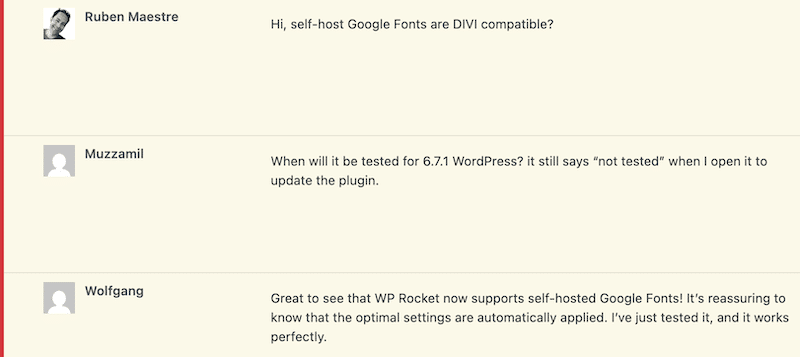
スパムコメントを永久にゴミ箱に捨てる方法
単にWordPress >コメントに移動し、スパミーコメントを選択し、ゴミを押して削除することができます。
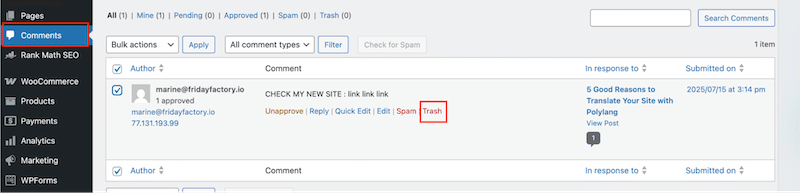
データベースから永久にそれらを削除し、サイトを清潔でリーンに保ちたい場合は、WP Rocketなどのパフォーマンスプラグインを使用して実行できます。
WPロケットは、WordPressの最も強力で初心者向けのパフォーマンス最適化ツールです。以下に示すように、1つのクリックでスパムコメントを永続的に削除するオプションを備えたデータベース最適化専用のタブがあります。
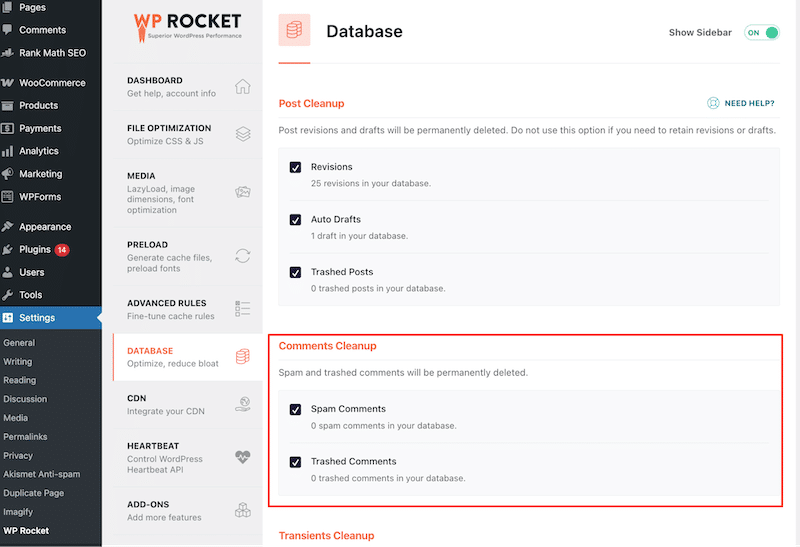
WPロケットを使用すると、スパムとしてマークされたすべてのコメントは、WP_DELETE_COMMENT関数を使用して削除されます。つまり、データベースから永久にクリアされます。
WPロケットはそこで止まりません。また、キャッシュ、キャッシュのプリロード、GZIP圧縮、怠zyなレンダリング、コード縮小、重要な画像の最適化など、アクティブ化時にパフォーマンスベストプラクティスの80%をすぐに実装します。
また、JavaScriptを延期および遅延させるためのワンクリックオプション、未使用のCSS、および怠zyなロード画像、IFRAME、およびビデオも提供します。
要するに、WP Rocketはページの速度を向上させ、数回クリックしてデータベースからすべてのスパムコメントを削除することにより、データベースを無駄のないままにします。
まとめます
WordPressに関するスパムコメントを停止する方法がわかったので、コメントセクションを完全に無効にする必要はありません。代わりに、より賢くなります:WordPressのコメント設定を微調整して、本物のユーザーが会話に参加するのを妨げることなく、スパムを効果的にフィルタリングおよびブロックします。
スパムのコメントは、データベースを膨らませ、サイトを遅くし、SEOと信頼性を傷つける可能性があります。それらの処理方法に関係なく、WordPressデータベースからスパムコメントを削除することが不可欠です。そこで、WP Rocketがあなたの最高の味方になります。それは、スパムを簡単にクリーンアップし、無駄のない迅速なウェブサイトを維持するのに役立ちます。
WPロケットの使用を開始して、14日間の返金保証でリスクがかからず、ページの速度を高め、データベースを清潔に保ちます!
